Solucione el error de Microsoft Store 0x800704C6 en Windows 11/10
Los usuarios de Windows 11/10 a veces encuentran un código de error 0x800704c6 al descargar, instalar o actualizar aplicaciones de Microsoft Store . Varias personas se han quejado de que sus descargas de juegos de Microsoft Store usando Game Pass de Xbox(Xbox’s Game Pass) también se suspendieron debido a este error. Un Game Pass , para aquellos que no lo saben, es una suscripción de videojuegos que ofrece Xbox para sus consolas Series X/S y One y Windows 10. Las personas que descargan aplicaciones, o videojuegos para algunos, han sido molestadas por esto, y hoy enumeraré una serie de métodos que puede implementar para eliminar este error de su sistema.
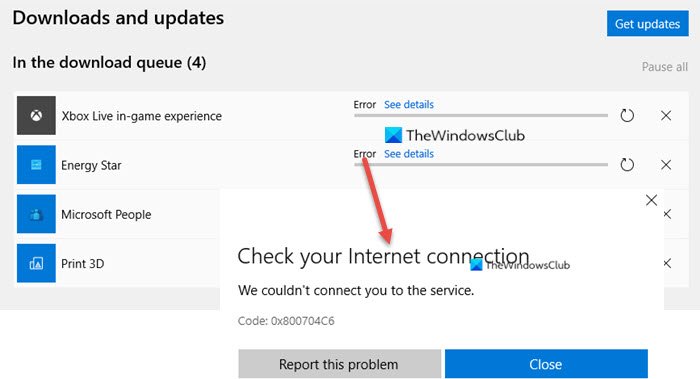
Error de tienda de Microsoft 0x800704c6
Se ha observado que este error se relaciona con las configuraciones de Windows cuando la tienda de (Windows)Microsoft tiene un caché no válido porque un usuario se movió a un nuevo horizonte de tiempo y no ajustó la configuración de su reloj en consecuencia. Tan ampliamente extendido como se encuentra el problema, tiene algunas soluciones bastante fáciles y rápidas, a continuación se muestran algunas de ellas.
1. Comprueba tu conexión a Internet
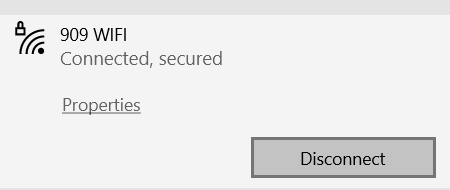
Este es bastante básico y viene de la cabeza cada vez que ocurre uno de esos errores. El error dice " No pudimos conectarlo al servicio(We couldn’t connect you to the service) " y pide a los usuarios que verifiquen su conectividad a Internet. Para hacerlo, solo tiene que pasar el cursor sobre el lado derecho de su barra de tareas donde, junto con la configuración de sonido y la configuración del reloj, tiene su configuración web. Si el Wi-Fi o el punto de acceso al que está conectado no muestra un error como " No hay Internet(No Internet) ", su red funciona bien y el problema está en otra parte.
2. Reinicie su enrutador/PC
A veces, los problemas de Internet pueden persistir desde el extremo del proveedor, en el que su dispositivo puede mostrar que su Internet funciona bien, mientras que la realidad no es así. En tales casos, es posible que deba reiniciar su enrutador Wi-Fi para ver si todo vuelve a su lugar. Reiniciar la PC(Restarting the PC) a veces también puede funcionar.
3. Prueba con otra conexión
En caso de que aún tenga dudas sobre la conectividad de su red, puede probar con otra red. Vaya al panel que visitó para verificar la conectividad de su red y únase a otra conexión.
4. Restablecer caché de la tienda
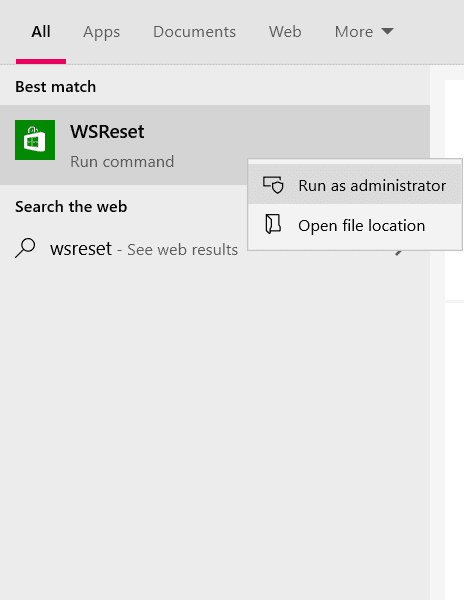
No se preocupe si no es su Internet el culpable de este problema, porque hay un par de soluciones más que puede realizar, una de ellas es restablecer el caché de Microsoft Store(resetting Microsoft Store’s Cache) . El caché dañado a veces puede prohibirle instalar o actualizar una aplicación en particular en Microsoft Store , por lo que restablecerla podría funcionar.
- Abra la opción de búsqueda de la barra de tareas y escriba 'WSReset'.
- Al escribirlo, encontrará un comando de ejecución con ese nombre. Haga clic derecho sobre él y seleccione ' Ejecutar(Run) como administrador'.
- Haga clic(Click) en 'Sí' cuando aparezca un comando UAC , que luego lo dirigirá a (UAC)Microsoft Store que se abrirá con una declaración para informarle que los datos almacenados en caché de la tienda se han borrado.
Una vez completada la tarea anterior, puede intentar instalar la aplicación en la que estaba experimentando un error para verificar si todavía está allí.
5. Ejecute el solucionador de problemas de Microsoft Store
Windows tiene una función de solución de problemas para su tienda destinada a poder corregir errores de este tipo por parte de los propios usuarios. Ejecutar dicho solucionador de problemas de Microsoft Store(Microsoft Store Troubleshooter) puede ser la solución al problema.
- Abra la Configuración de Windows(Windows Settings) usando las teclas de método abreviado Windows+I .
- Haga clic(Click) en la última opción titulada 'Actualización y seguridad(Security) '.
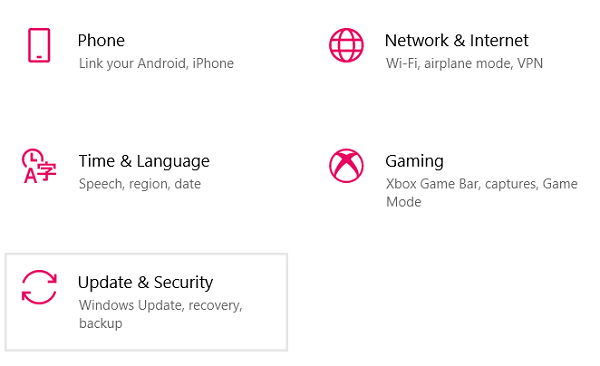
- Desde el panel de opciones en el lado izquierdo de la pantalla, seleccione 'Solucionar problemas'.
- Haga clic(Click) en 'Solucionadores de problemas adicionales', que lo llevará a una página diferente.
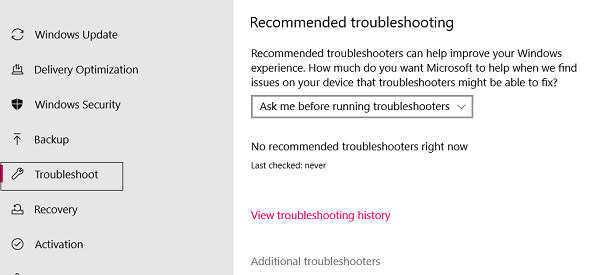
- Desplácese(Scroll) hacia abajo y debajo de la lista 'Buscar y solucionar otros problemas', verá una configuración en la parte inferior, a saber, ' Aplicaciones de la tienda de Windows '
- Haga clic(Click) en él y luego seleccione 'Ejecutar el solucionador de problemas'.
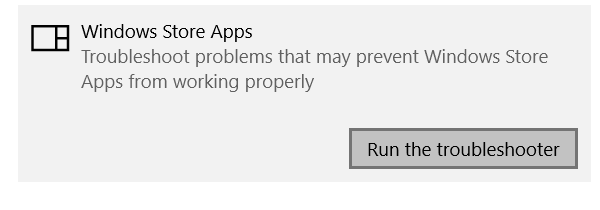
Se ha ejecutado el solucionador de problemas de aplicaciones de la Tienda Windows, que detectará los problemas, si los hay, y los pondrá fin.
6. Ajuste la hora y la fecha según la zona horaria
Como se mencionó anteriormente, un desequilibrio entre la zona horaria en la que se encuentra actualmente su sistema y la entrada de credenciales de tiempo puede generar el error 0x800704c6 . Afortunadamente, cambiar la hora y la zona en su computadora con Windows 10 es una tarea bastante útil.
- Abra su configuración de Windows usando las teclas de acceso directo Win+I .
- Luego encontrará una configuración llamada ' Hora(Time) e idioma(Language) ', haga clic en ella. Alternativamente, puede hacer clic derecho en el reloj de su computadora desde la barra de tareas y elegir ajustar la hora desde allí, lo cual lo llevará a la misma configuración.
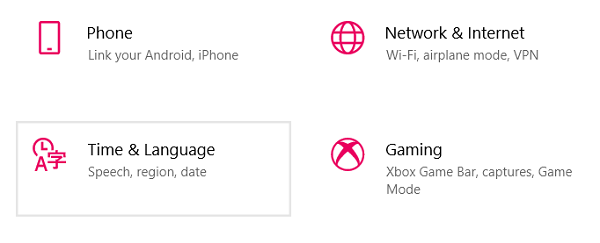
- Luego, deshabilite la configuración que establece la fecha y la hora de su dispositivo automáticamente, lo que hará que tenga disponible la opción de hacerlo manualmente. Esta opción estaba atenuada cuando se eligió la configuración automática.
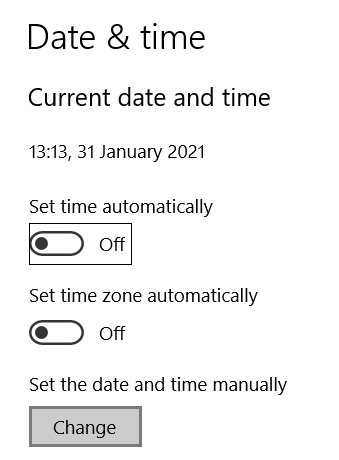
- Luego puede cambiar la fecha y la hora a lo que es en su región, guardar la configuración e intentar descargar la aplicación nuevamente.
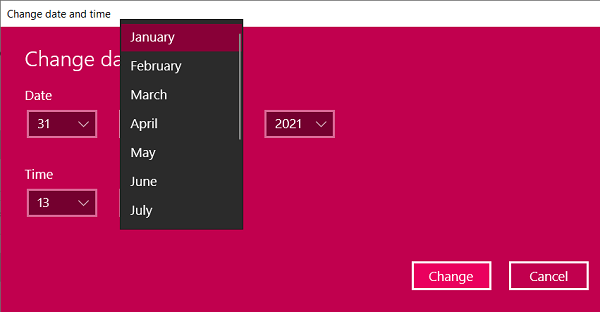
Espero que alguna de las sugerencias mencionadas anteriormente haya sido de su agrado y ahora pueda usar Microsoft Store para descargar aplicaciones sin ningún problema.
Mis mejores deseos.
Related posts
Fix Microsoft Store Iniciar sesión error 0x801901f4 en Windows 11/10
Fix Microsoft Store error 0x800700AA en Windows 10
Fix Microsoft Store error 0x80072F30 Check Su conexión
Fix Windows 10 Store Error 0x80073CF9
Fix Microsoft Store error 0x80D02017 en Windows 10
Fix Microsoft Store Error 0x80072F7D
Fix Microsoft Store or Windows Update error 0x80246013
Microsoft Store error 0x80073CFE, el package repository está corrompido
Cómo reparar las actualizaciones Microsoft Store ATRADAS EN PENDIENTE O INICIO DESCARGAR
Cómo deshabilitar la función de reproducción automática Xbox One video en Microsoft Store
Cómo regalo Apps and Avatars del Microsoft Store en Windows 10
Arreglar la tienda de Microsoft que no instala aplicaciones
Balista Mini Golf game para Windows 10 disponible en Microsoft Store
Fresh Paint para Windows 10 es una pintura fácil de usar Microsoft Store app
Fix Microsoft Store error 0x8004e108 en Windows 10
Turn Off Automatic Updates para Microsoft Store apps VIA Registry or GPO
Fix Error 0x87e0000d para Xbox, Windows 10 o Microsoft Store
Extract RAR Archivos en Windows 10 usando estos gratis Microsoft Store apps
Microsoft Account sign en error 0x800706d9 en Windows 10
Usando la aplicación iTunes de Microsoft Store en Windows 10
